Poiché la capacità di GRUB 2 di risolvere i problemi di avvio è notevolmente migliorata rispetto al bootloader GRUB originale. Questo articolo fornisce informazioni sulle opzioni disponibili per la riparazione dei problemi di avvio di GRUB 2 e istruzioni specifiche su come utilizzare il terminale GRUB 2. Le istruzioni sono scritte per GRUB 2.
Come appare?
Ci sono fondamentalmente tre messaggi di errore o schermate quando GRUB non si avvia.
grub> :Questa è la modalità dello schermo che vedi quando GRUB ha trovato tutto tranne il file di configurazione. Questo file probabilmente sarà grub.conf .
salvataggio delle larve> :Questa è la modalità quando GRUB 2 non riesce a trovare la cartella GRUB o il suo contenuto è mancante/corrotto. La cartella GRUB 2 contiene il menu, i moduli ei dati ambientali memorizzati.
GRUB :Solo "GRUB" nient'altro indica che GRUB 2 non è riuscito a trovare nemmeno le informazioni di base necessarie per avviare il sistema.
Questi sono gli errori di base che possono verificarsi durante l'avvio. Sebbene ci siano alcuni altri errori che possono essere visualizzati sullo schermo come schermata iniziale bloccata, Busybox o Initramfs:è iniziato GRUB 2....
Ma ciascuna delle modalità di errore di GRUB 2 può essere corretta dal terminale GRUB 2 o il Live Boot CD o DVD della distribuzione, sono disponibili anche strumenti di salvataggio di terze parti.
Comandi di base disponibili.
Questi sono i comandi che possono essere utilizzati quando si accede alla modalità terminale di GRUB 2 premendo "c".
boot (Initiate the boot, also F10 or CTRL-x)
cat (view the contents of config or txt files; cat (hd0,1)/boot/grub/grub.cfg)
configfile (Load a GRUB 2 configuration file such as grub.cfg; configfile (hd0,5)/boot/grub/grub.cfg.)
initrd (Loads the initrd.img, necessary for booting; initrd (hd0,5)/initrd.img.)
insmod (Loads a module; insmod (hd0,5)/boot/grub/normal.mod, or insmod normal.)
linux (Loads the kernel; insmod /vmlinuz root=(hd0,5) ro.)
loop (Mount a file as a device; loopback loop (hd0,2)/iso/my.iso.)
ls (lists the contents of a partition/folder; ls, ls /boot/grub, ls (hd0,5)/, ls (hd0,5)/boot.)
lsmod (List loaded modules.)
normal (Activate the normal module, if loaded.)
search (Search for a device. Type help search for the available options.)
set (Review current settings, or set XXX to set a variable such as colors, prefix, root.)
vbeinfo (Display GRUB 2 available resolutions.)
Il guscio di salvataggio.
Se ottieni una shell di ripristino, questo di solito significa che GRUB non è riuscito a caricare il modulo "normale" per qualche motivo. Potrebbe essere possibile aggirare temporaneamente questo problema:ad esempio, se il motivo dell'errore è che il "prefisso" è errato (forse si riferisce al dispositivo sbagliato, o forse il percorso di "/boot/grub" non è stato creato correttamente relativo al dispositivo), quindi puoi correggerlo e accedere manualmente alla modalità normale:Ispeziona il prefisso corrente (e altre variabili preimpostate):
set
Probabilmente avrai un output più o meno come questo:
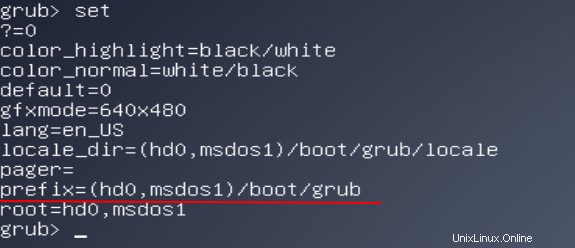
Il tuo output potrebbe differire ma ottieni le informazioni richieste. Scopri quali dispositivi sono disponibili:
ls
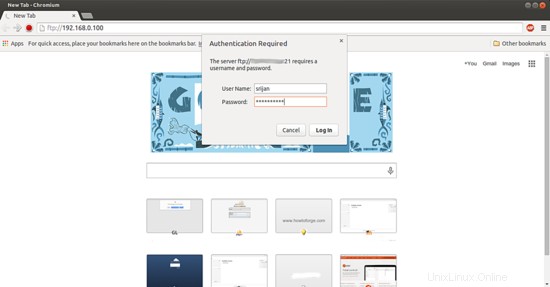
Imposta sul valore corretto, che potrebbe essere qualcosa del genere:
set prefix=(hd0,1)/grub
(questo deve essere fatto in base al nome dell'unità)
set root=(hd0,1)
(questo deve essere eseguito in base al nome dell'unità.)
insmod normal
normal
I comandi precedenti ti porteranno fuori dalla modalità di salvataggio alla normale modalità terminale. Nella modalità terminale hai più comandi con una maggiore funzionalità.
Dopo i comandi precedenti puoi andare avanti e avviare il resto delle impostazioni.
insmod linux
* linux /vmlinuz root=/dev/sdXY ro
(se non funziona prova questo)
linux /boot/vmlinuz-3.2.0-14-generic root=/dev/sda1 ro
(facoltativo)
initrd /initrd.img
(Seleziona l'immagine iniziale.)
boot
Dopo aver avviato il sistema.
Aggiorna il file di configurazione di GRUB.
sudo update-grub
Reinstallazione di Grub sul dispositivo:
sudo grub-install /dev/sdX
Questo dovrebbe essere tutto per la parte di salvataggio e il tuo sistema dovrebbe essere buono e funzionante. In caso contrario, puoi salvare tutti i tuoi problemi utilizzando Boot Repair. Questo è lo strumento utilizzato per riparare il menu di avvio completo. Può essere scaricato direttamente e utilizzato come Live Boot CD o DVD. Ecco il link per il download.